1、 首先我们要找到Google缓存的文件路径如:"C:\Users\用户名(User,按照自己用户名来修改)\AppData\Local\Google\Chrome\User Data\Default\Cache"(图一是本人的谷歌缓存的路径)
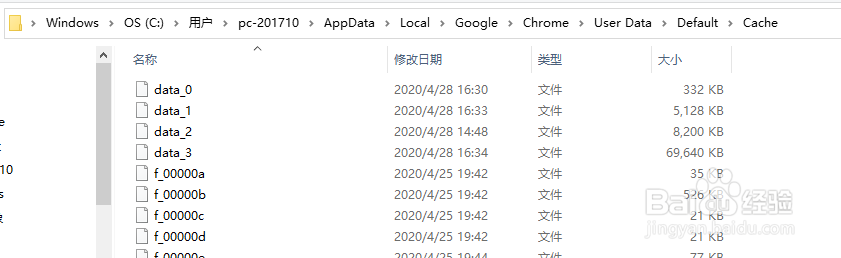
2、 很多小伙伴不知道为AppData文件夹在哪里,因为这个文件时卺肿蓦艚系统文件,为了我们不小心损坏,所以将其隐藏起来; 在这里我顺便告知大伙如何显示该文围泠惶底件夹(如下图):首先打开电脑文件——上方工具栏的“查看”——点击“选项”——在弹出的文件夹选项中点击“查看”——在下面的“高级设置”中找到“显示隐藏的文件”并勾选。
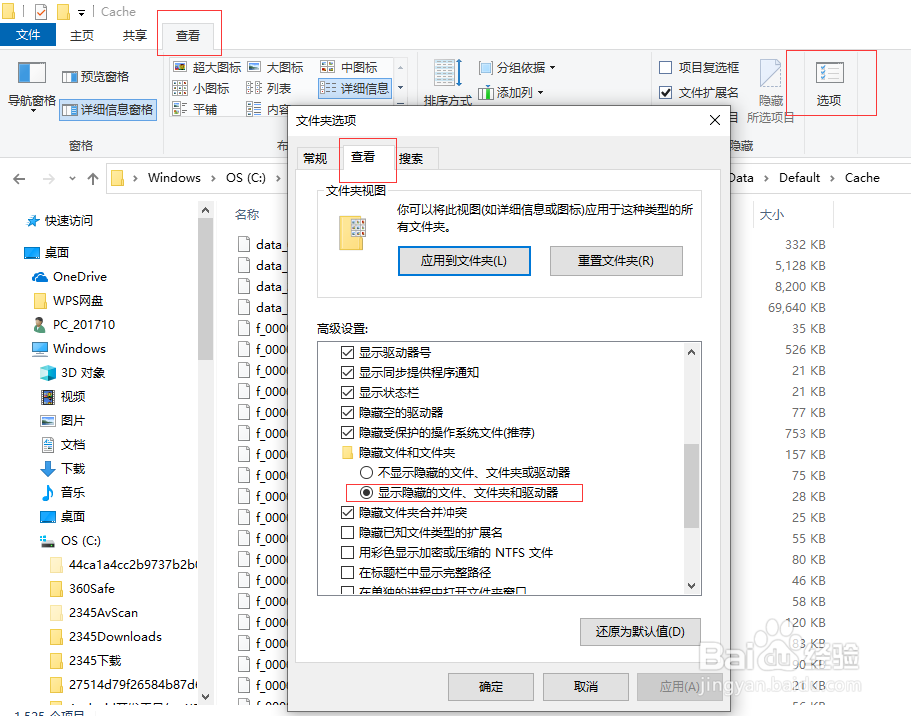
3、 此时便可以按照步骤一找到谷歌的缓存文件夹Cache,找到后将其删除并在另外盘中新建一个Cache文件。(本人安装的位置如下图)

4、 接着开始菜单中搜索“cmd”并在弹出的内容中点击“以管理员的身份运行”,进入命令提示符。

5、 最后在命令提示符的窗口中输入:mklink/D"觊皱筠桡C:\Users\用户名\AppData\Local\Google\C茑霁酌绡hrome\UserData\Default\Cache""D:\Chrome_tools\Cache",点击回车Enter键,即可修改谷歌浏览器的缓存文件的位置。 如果上述方法有效,请帮忙推我上去,让更多的人看到,谢谢。
